Kaip sustabdyti "Facebook" siūlymą įvardyti savo vardą kitų žmonių nuotraukose

"Facebook" turi funkciją, kuri analizuoja nuotraukas, kurias įkelia jūsų draugai naudodami veido atpažinimo technologiją. Jei jūsų veidas yra atpažįstamas nuotraukoje, jūsų vardas yra pasiūlytas draugui, kuris jį įkėlė, kad draugas galėtų lengviau jus žymėti nuotraukoje.
Jei esate susirūpinę dėl privatumo "Facebook" ir internete apskritai, galite kad jūsų vardas nebūtų siūlomas, kai "Facebook" jus atpažins nuotraukoje vieno iš jūsų draugų įrašų.
PASTABA. Nustatymas, rodantis, kaip čia keisti, tik neleis, kad jūsų vardas būtų pasiūlytas, kai jūsų draugai paskelbia jūsų nuotraukas. Jie vis tiek galės jus pažymėti nuotraukose, jie tiesiog nebus paraginti to padaryti.
Norėdami pakeisti nustatymą, kuris apsunkins jūsų draugus pažymėti jus nuotraukose, prisijunkite prie savo "Facebook" paskyros ir spustelėkite rodyklę žemyn, esančią dešiniajame mėlynosios juostos viršuje savo pagrindiniame puslapyje. Išskleidžiamajame meniu pasirinkite "Nustatymai".
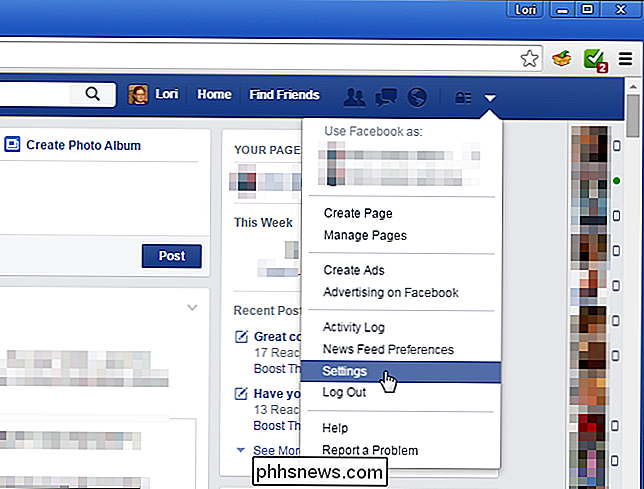
Kairėje esančiame sąraše spustelėkite "Laiko juosta ir žymėjimas".
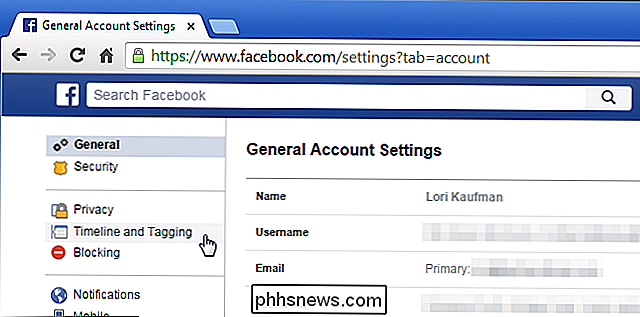
Skiltyje "Kaip tvarkyti žymas žmonėms pridėti ir priskirti žymų", spustelėkite "Redaguoti". "Nuoroda į dešinę" Kas žiūri žymų pasiūlymus, kai nuotraukos, kurios atrodo jums, yra įkeltos ".
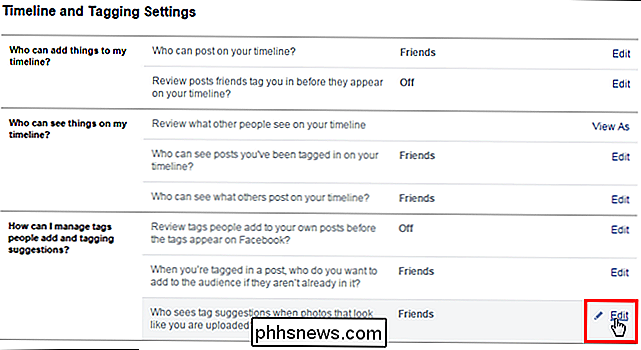
Pasirinktas skyrius išplečiamas. Išskleidžiamajame sąraše pasirinkite "No One".
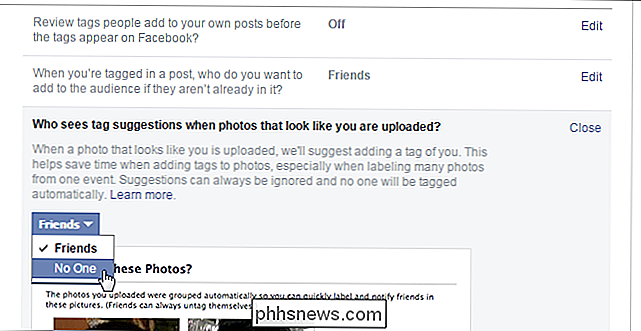
Spustelėkite "Uždaryti", kad slėptumėte šio nustatymo informaciją.
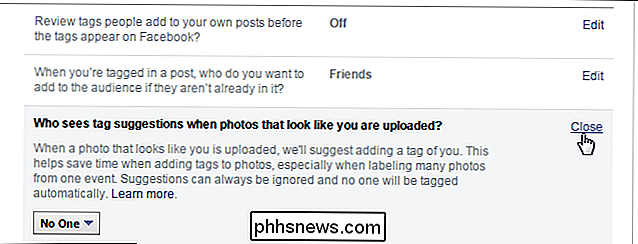
Nustatymas pakeičiamas ir išsaugomas kaip "Ne vienas", matydamas pasiūlymus, kai jums atrodo nuotraukos įkeltas.
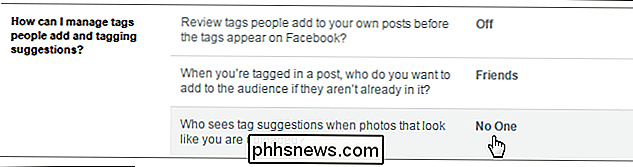
Atminkite, kad pakeitus šį nustatymą žmonės negalės skelbti jūsų nuotraukų "Facebook" ir priskirti jums žymą. Tai tiesiog pašalina pasiūlymą, kuris rodomas, kai jūsų veidas yra atpažįstamas nuotraukoje.

Kaip pašalinti aplankus iš "šio kompiuterio" Windows 10
"Windows 10" "Šis kompiuteris" rodinys rodo ne tik kietuosius diskus, išimamus saugojimo įrenginius ir tinklo vietas. Skirtingai nuo tradicinio "Mano kompiuterio" sąrašo, jame taip pat yra keleto aplankų, tačiau galite jas paslėpti ir padaryti. Šis kompiuteris atrodys labiau, kaip "Windows 7" kompiuterio rodinys.

Kaip nustatyti tėvų kontrolę "Netflix"
"Netflix" turi daugybę turinio, bet ne viskas tinka jaunesniems žiūrintiesiems. Populiariausi įvykiai, tapę sinonimu tokiai paslaugai kaip "Kortų namai" ir "Orange", yra "Naujoji juoda", kuriuose yra daug brandaus turinio. Galbūt norėsite sukurti tėvų kontrolę, kad vaikai namuose negalėtų pradėti jokių parodymų, kuriuos anksčiau negavote.



